 Tutorial mudah alih
Tutorial mudah alih
 iPhone
iPhone
 Bagaimana untuk memulihkan isu mesej ralat 'support.apple.com/ipad/restore'.
Bagaimana untuk memulihkan isu mesej ralat 'support.apple.com/ipad/restore'.
Bagaimana untuk memulihkan isu mesej ralat 'support.apple.com/ipad/restore'.
Jika anda pernah mengalami mesej ralat daripada support.apple.com/ipad/restore, anda telah datang ke tempat yang betul. Kami akan memberikan anda jawapan yang terbaik untuk menyelesaikan masalah ini. Apabila anda menghidupkan iPad anda buat kali pertama, anda mungkin menghadapi "mesej ralat support.apple.com/ipad/restoreerror." Masalahnya benar-benar timbul selepas skrin konfigurasi pelancaran biasa muncul pada skrin iPad. iPad anda dimatikan secara tiba-tiba dan memaparkan ralat yang tidak perlu apabila dimulakan semula. Pepijat memaparkan logo kabel pengecasan dan kadangkala logo iTunes pada skrin iPad. Dalam kes ini, memasang peranti tidak akan menyelesaikan masalah! Anda tidak akan dapat memulihkan iPad anda dan akhirnya akan menghadap skrin yang sama yang menunjukkan ralat support.apple.com/ipad/restore.

Artikel berikut akan memberikan anda cara terbaik untuk membetulkan isu skrin support.apple.com/iPad/restore. Jika anda menghadapi masalah dengan iPad anda dan perlu memulihkan skrin, anda boleh mengikuti langkah berikut: 1. Mula-mula, pastikan iPad anda disambungkan ke komputer anda dan perisian iTunes dibuka. 2. Tekan dan tahan butang Utama dan butang Hidup/Mati secara serentak pada iPad sehingga logo Apple muncul. 3. Lepaskan butang Hidup/Mati, tetapi teruskan tahan butang Utama sehingga skrin Sambung ke iTunes muncul. 4. Dalam iTunes, anda akan melihat tetingkap pop timbul yang menggesa anda untuk memilih Pulihkan atau Kemas Kini. Pilih Pulihkan, yang akan memadamkan iPad anda dan memulihkannya ke tetapan kilang. 5. Selepas mengklik "Pulihkan", iTunes akan memuat turun dan memasang perisian iPad terkini. 6. Setelah selesai, anda boleh memilih untuk menyediakan iPad anda atau memulihkan data anda daripada sandaran. Sila ambil perhatian bahawa proses ini akan memadamkan semua data pada iPad anda dan memulihkannya kepada tetapan kilang. Oleh itu, sila pastikan anda telah membuat sandaran data penting sebelum meneruskan. Saya harap langkah di atas akan membantu anda menyelesaikan isu skrin support.apple.com/iPad/restore. Jika anda masih mengalami kesukaran, sila hubungi perkhidmatan pelanggan rasmi Apple untuk sokongan lanjut.
Penyelesaian 1: Paksa Mulakan Semula iPad
Kadangkala, kami mungkin menghadapi beberapa masalah, sama ada pada iPad atau peranti lain, dan mulakan semula secara paksa mungkin membantu. Apa yang sebenarnya dilakukan oleh force restart ialah mengeluarkan beberapa sumber yang dikongsi, yang diperlukan untuk kemas kini iOS. Jika anda menghadapi masalah iPad force restart dan "mesej ralat support.apple.com/ipad/restore failed" muncul, anda boleh mengikuti langkah di bawah.
Langkah 1: Tekan dan tahan butang Tidur/Bangun dan butang Utama pada iPad anda secara serentak selama 10 saat (sekurang-kurangnya).
Langkah 2: Apabila anda melihat logo Apple pada skrin iPad anda, tekan butang.
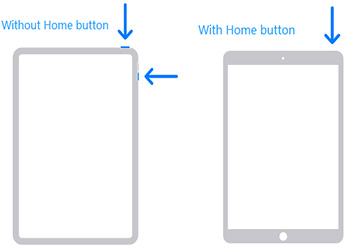
Penyelesaian 2: Kemas kini iPad menggunakan iTunes
Anda boleh cuba mengemas kini iPad anda dengan versi iOS terkini, yang mungkin membantu menyelesaikan ralat yang muncul pada tapak web sokongan. Ini adalah cara paling mudah untuk menyelesaikan masalah dan akan berfungsi dalam kes anda. Anda boleh mengikuti langkah di bawah untuk mengemas kini iPad anda menggunakan iTunes.
Langkah pertama ialah memastikan anda mempunyai versi terkini perisian iTunes yang dipasang pada komputer anda. Hanya sambungkan iPad anda dengan komputer anda.
Langkah 2: Mula-mula, sambungkan iPad anda ke komputer anda dan lancarkan iTunes. Kemudian, cari dan pilih peranti iPad anda dalam senarai. Seterusnya, dalam ringkasan pilihan, klik "Semak kemas kini." Dengan cara ini, anda akan dapat menyemak dan mengemas kini peranti iPad anda.
Langkah 3: Klik pada pilihan "Muat Turun & Kemas Kini". Apabila diminta untuk kata laluan anda, berikannya sahaja.
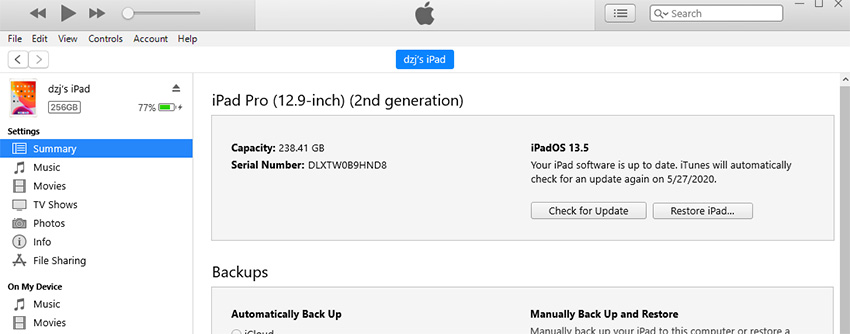
Penyelesaian 3: Betulkan ralat support.apple.com/ipad/restore, klik 1
Jika anda telah mencuba kaedah support.apple.com/ipad/restore sebelum ini tetapi masih tidak dapat menyelesaikan masalah, maka anda boleh mempertimbangkan Gunakan perisian Tenorshare ReiBoot. Perisian ini boleh membantu anda keluar dari mod pemulihan iPad dengan hanya satu klik. Memandangkan skrin iPad anda memaparkan logo kabel pengecasan atau logo iTunes, kemungkinan besar ia telah memasuki mod pemulihan. Mengeluarkan iPad anda daripada mod pemulihan adalah mudah dengan ReiBoot. Tambahan pula, alat ini juga boleh menyelesaikan pelbagai isu berkaitan iPad tersekat. Berbanding dengan perisian lain yang serupa di pasaran, ReiBoot sangat dihormati kerana fungsi dan kecekapannya yang mudah digunakan. Anda juga boleh memasuki mod pemulihan menggunakan alat ini secara percuma. Ikuti langkah di bawah untuk menyelesaikan isu "mesej ralat support.apple.com/ipad/restore message" menggunakan ReiBoot.
Langkah 1: Mula-mula, sambungkan iPad anda ke komputer anda menggunakan kabel USB. Pastikan perisian Tenorshare ReiBoot dipasang dan berjalan pada komputer anda. Sebaik sahaja anda menyambungkan iPad anda, perisian itu secara automatik mengesan kehadirannya.

Langkah 2: Cari dan klik pilihan muat turun pada antara muka untuk memasang pakej perisian tegar terkini dalam talian. Melakukan ini memastikan peranti anda sentiasa mempunyai ciri dan prestasi terkini.
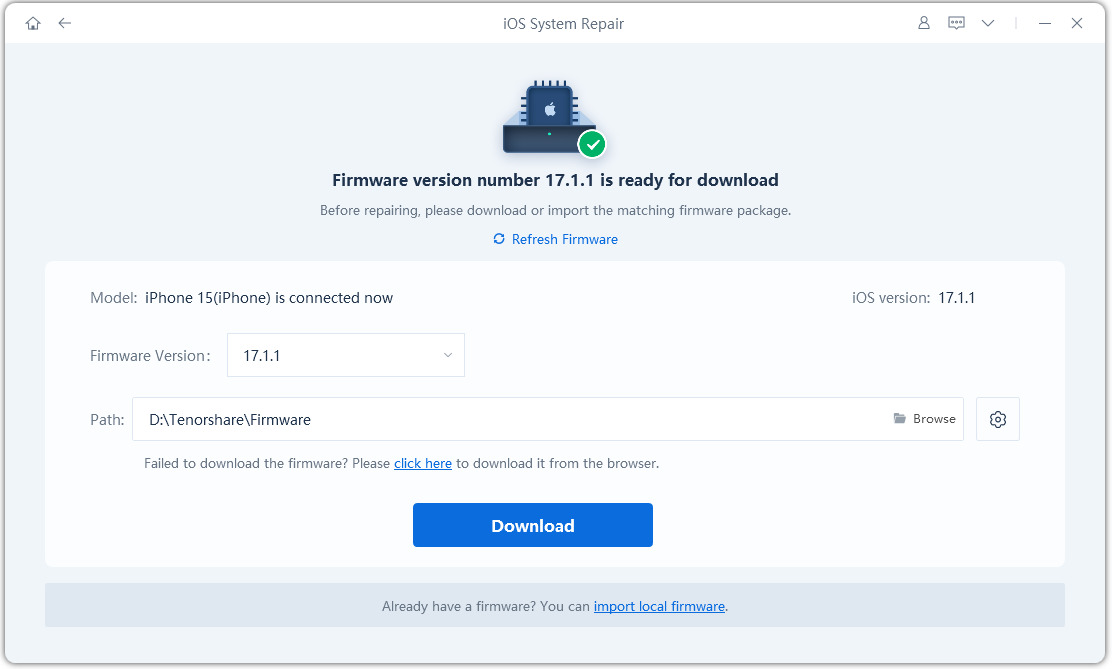
Langkah 3: Seterusnya, cari dan klik butang "Baiki Sekarang" pada skrin untuk mula memulihkan iPad anda. Tunggu proses pemulihan selesai dan peranti anda akan but semula dan kembali kepada keadaan biasa.

Penyelesaian 4: Pulihkan iPad daripada iTunes
Penyelesaian terakhir kami ialah menggunakan iTunes untuk membetulkan ralat iPad anda. Anda hanya boleh menggunakan sandaran iTunes untuk memulihkan iPad anda kepada keadaan berjalan yang sempurna. Dengan memulihkan daripada iTunes, anda akan dapat menyingkirkan ralat ini. Sila ikuti langkah mudah ini untuk memulihkan iPad anda.
Langkah pertama ialah menyambungkan iPad anda dengan PC anda dan pastikan anda memasang versi terkini iTunes pada PC anda. Ini memastikan peranti anda boleh menyambung dengan betul dan memindahkan data.
Langkah 2: Selepas menyambungkan iPad anda ke PC anda, lancarkan iTunes. Hanya pilih iPad anda. Seterusnya klik pada pilihan "Pulihkan iPad".
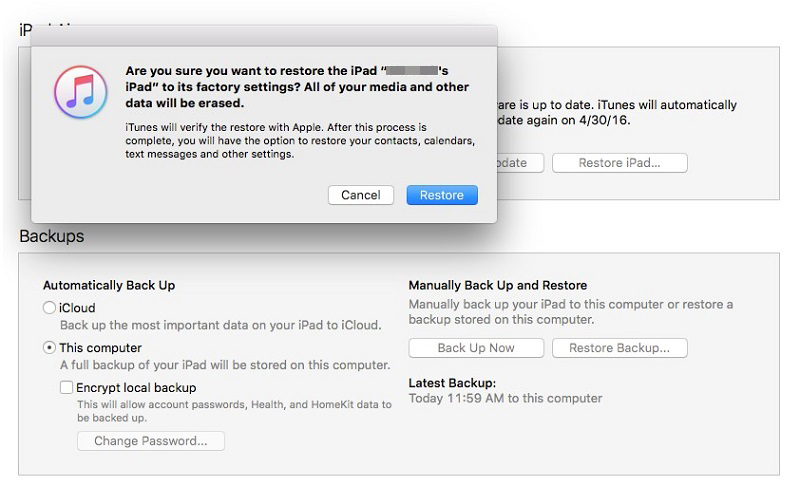
Dalam artikel di atas, kami telah menunjukkan dan membincangkan 4 kaedah mudah berbeza untuk menangani isu skrin support.apple.com/ipad/restore. Jika anda telah mencuba kaedah lain tanpa berjaya, kami amat mengesyorkan menggunakan Tenorshare Reiboot. Tidak kira anda menghadapi sebarang jenis masalah iOS, Reiboot ialah penyelesaian yang paling mudah dan berkesan. Sila kongsi maklum balas anda dengan kami di bahagian komen di bawah.
Atas ialah kandungan terperinci Bagaimana untuk memulihkan isu mesej ralat 'support.apple.com/ipad/restore'.. Untuk maklumat lanjut, sila ikut artikel berkaitan lain di laman web China PHP!

Alat AI Hot

Undresser.AI Undress
Apl berkuasa AI untuk mencipta foto bogel yang realistik

AI Clothes Remover
Alat AI dalam talian untuk mengeluarkan pakaian daripada foto.

Undress AI Tool
Gambar buka pakaian secara percuma

Clothoff.io
Penyingkiran pakaian AI

AI Hentai Generator
Menjana ai hentai secara percuma.

Artikel Panas

Alat panas

Notepad++7.3.1
Editor kod yang mudah digunakan dan percuma

SublimeText3 versi Cina
Versi Cina, sangat mudah digunakan

Hantar Studio 13.0.1
Persekitaran pembangunan bersepadu PHP yang berkuasa

Dreamweaver CS6
Alat pembangunan web visual

SublimeText3 versi Mac
Perisian penyuntingan kod peringkat Tuhan (SublimeText3)

Topik panas
 1377
1377
 52
52
 Kes udara iPad 11 inci terbaik pada tahun 2025
Mar 19, 2025 am 06:03 AM
Kes udara iPad 11 inci terbaik pada tahun 2025
Mar 19, 2025 am 06:03 AM
Kes IPad Air 11-inci Kes: Panduan Komprehensif (Dikemaskini 03/14/2025) Panduan yang dikemas kini ini mempamerkan kes-kes iPad Air 11-inci terbaik yang disediakan, memenuhi pelbagai keperluan dan belanjawan. Sama ada anda memiliki model M3 baru atau M2, melindungi pelaburan anda
 8 Aplikasi iPhone i ' m Menggunakan untuk mencuba dan hidup selamanya
Mar 16, 2025 am 12:19 AM
8 Aplikasi iPhone i ' m Menggunakan untuk mencuba dan hidup selamanya
Mar 16, 2025 am 12:19 AM
Memaksimumkan jangka hayat anda: Aplikasi iPhone untuk kehidupan yang lebih sihat, lebih lama Groucho Marx terkenal bercita -cita untuk hidup selama -lamanya, atau mati cuba. Walaupun keabadian tetap sukar difahami, kita dapat memperluaskan kedua -dua jangka hayat dan kesihatan kita (panjang masa kita
 Perisikan Apple terus dihidupkan selepas kemas kini iPhone
Mar 14, 2025 am 03:01 AM
Perisikan Apple terus dihidupkan selepas kemas kini iPhone
Mar 14, 2025 am 03:01 AM
Kemas kini iOS iPhone baru secara automatik mengaktifkan semula kecerdasan Apple, walaupun bagi pengguna yang sebelum ini melumpuhkannya. Tingkah laku yang tidak dijangka ini, sama ada pepijat atau disengajakan, menyebabkan kekecewaan di kalangan pengguna. Kemas kini iOS 18.3.2 baru -baru ini, terutamanya a
 Sebab mudah saya tidak menggunakan perkongsian keluarga Apple (namun bagusnya)
Mar 22, 2025 am 03:04 AM
Sebab mudah saya tidak menggunakan perkongsian keluarga Apple (namun bagusnya)
Mar 22, 2025 am 03:04 AM
Perkongsian Keluarga Apple: Janji yang patah? Minta kegagalan membeli untuk melindungi daripada muatan semula Perkongsian keluarga Apple, sementara mudah untuk berkongsi aplikasi, langganan, dan banyak lagi, mempunyai kecacatan yang signifikan: ciri "meminta untuk membeli" gagal untuk pra
 Kes iPad Pro terbaik 13-inci pada tahun 2025
Mar 25, 2025 am 02:49 AM
Kes iPad Pro terbaik 13-inci pada tahun 2025
Mar 25, 2025 am 02:49 AM
Sekiranya anda telah mengambil risiko dengan Pro iPad 13 inci, anda akan mahu mengikatnya dengan kes untuk melindunginya daripada kerosakan yang tidak disengajakan.
 Perisikan Apple adalah payudara tetapi ia mempunyai satu manfaat utama
Mar 25, 2025 am 03:08 AM
Perisikan Apple adalah payudara tetapi ia mempunyai satu manfaat utama
Mar 25, 2025 am 03:08 AM
Ringkasan Apple Intelligence setakat ini mempunyai ciri -ciri yang tidak mengesankan, beberapa di antaranya mungkin tidak akan tiba sehingga iOS 19 dilancarkan kemudian
 Kes udara iPad 13-inci terbaik pada tahun 2025
Mar 20, 2025 am 02:42 AM
Kes udara iPad 13-inci terbaik pada tahun 2025
Mar 20, 2025 am 02:42 AM
Disyorkan kes perlindungan iPad Air terbaik 13-inci pada tahun 2025 Air iPad 13-inci baru anda mudah tercalar, tersentak, atau pecah tanpa kes perlindungan. Kes pelindung yang baik bukan sahaja melindungi tablet anda, tetapi juga meningkatkan penampilannya. Kami telah memilih pelbagai kes perlindungan dengan penampilan yang sangat baik untuk anda, dan selalu ada satu untuk anda! UPDATE: 15 Mac, 2025 Kami mengemas kini pemilihan kes udara iPad bajet terbaik dan menambah arahan mengenai keserasian kes. Pilihan Keseluruhan Terbaik: Apple Smart Folio untuk iPad Air 13-inci Harga asal $ 99, harga semasa $ 79, menjimatkan $ 20! Apple Smart Fo
 Pembantu Google tidak lagi akan bekerja dengan Waze di iPhone
Apr 03, 2025 am 03:54 AM
Pembantu Google tidak lagi akan bekerja dengan Waze di iPhone
Apr 03, 2025 am 03:54 AM
Google sedang menembusi Integrasi Pembantu Google di Waze untuk iPhone, satu ciri yang telah berfungsi selama lebih dari setahun. Keputusan ini, yang diumumkan di Forum Komuniti Waze, datang sebagai Google bersedia untuk menggantikan Google Assistant dengan sepenuhnya



